Cómo formatear una unidad de estado sólido (SSD)
Formatear (en realidad reformatear) una unidad de estado sólido (SSD) es un proceso rápido y simple de procesar la restauración de la unidad a un estado limpio parecido a cuando la unidad era nueva. Si quiere vender o donar su antigua unidad, querrá no solo reformatear su unidad sino también borrar todos los datos en una acción separada.
Consideraciones antes de formatear una SSD
Respalde los datos importantes primero
Reformatear una unidad eliminará los datos almacenados para fines prácticos pero de alguna manera eso permitirá que los datos se recuperen de un modo sofisticado. Asegúrese de que ha respaldado todos sus archivos de la unidad que quiera formatear antes de reformatear la unidad.

Asegúrese de seleccionar Formato rápido
Si está acostumbrado a formatear su unidad de disco duro (HDD) advertirá que formatear una SSD es levemente diferente. Las SSD usan tecnología diferente que las HDD por eso la función de formateo es un proceso diferente para cada una.
Por eso es importante asegurarse que el casillero marcado de Formato rápido esté marcado antes de formatear una SSD. Si no está marcado, su computadora llevará a cabo el Formato completo que es seguro para las HDD pero ocasionaría que la computadora desempeñe un ciclo completo de lectura/escritura que puede reducir la vida de la SSD.
Habilite TRIM para mantener el desempeño de la SSD
Si el sistema operativo de su computadora ofrece soporte de TRIM, cuando esté habilitado, su computadora automáticamente se asegurará que los datos guardados en su SSD se gestionen de forma correcta.
Reformatear y TRIM pueden considerarse como la desfragmentación de su unidad de disco duro. Si bien la tecnología es diferente, el proceso alcanza un resultado similar: eliminar los archivos guardados que ya no son necesarios. Es importante advertir que las unidades de estado sólido no necesitan desfragmentarse, el comando TRIM tiene un efecto similar a la debsfragmentación.

Cuando reformatea una SSD, el proceso llena las celdas con unos y ceros, reemplazando los datos originales. Luego TRIM, un comando separado, informa al controlador de la unidad que la información no es real. Por eso, los datos “comodín” permanecen, la SSD lee esta información como espacio disponible.
Eliminar los datos personales
Si está intentando borrar los datos para vender o donar la unidad, Borrado seguro limpia todos los datos de la SSD pero no reformatea la unidad ni borra permanentemente los datos. Para borrar los datos de forma permanente de la SSD de forma que sean irrecuperables, vaya al sitio web del fabricante para descargar el software. Para las SSD Crucial® descargue nuestra herramienta gratuita de software Crucial Storage Executive.
Formatear su SSD
Para formatear o reformatear su unidad de estado sólido usando Microsoft® Windows®, siga estas instrucciones:
1. Haga clic en el menú Inicio o en el botón de Windows, seleccione Panel de control luego Sistema y seguridad
2. Seleccione Herramientas administrativas, luego Administración de computadora y Administración de disco
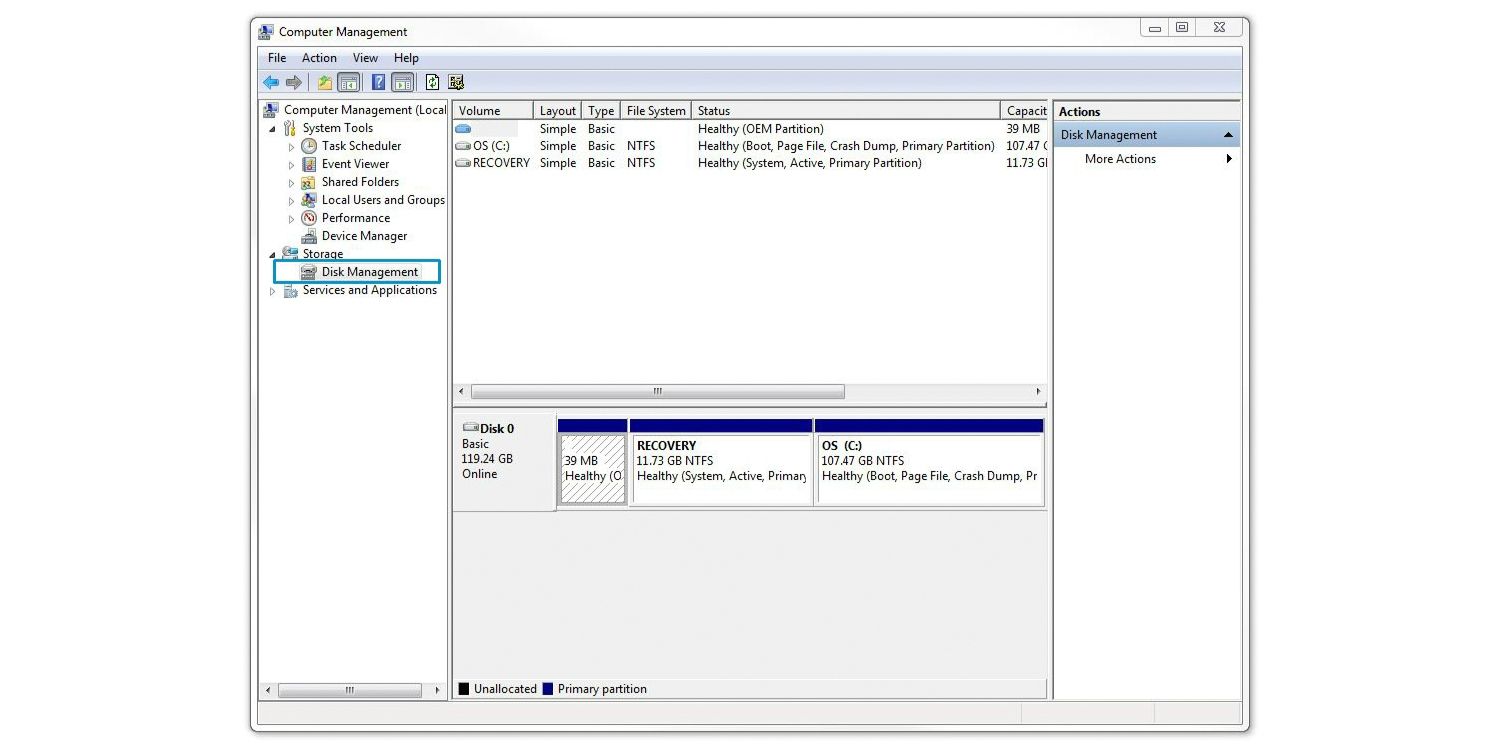
3. Haga clic derecho en el disco que quisiera formatear y seleccionar Formatear
4. En el diálogo que aparece, seleccione Sistema de archivos (generalmente NTFS) e ingrese Ubicación de tamaño de unidad (usualmente 4096) y revisar Desempeñar un formato rápido
5. Haga clic en Aceptar
Con su unidad recientemente formateada, puede instalar el sistema operativo o iniciar la instalación de programas.
©2017 Micron Technology, Inc. Todos los derechos reservados. La información, los productos y las especificaciones están sujetos a cambios sin previo aviso. Ni Crucial ni Micron Technology, Inc. se hacen responsables de omisiones o errores tipográficos o fotográficos. Micron, el logotipo de Micron, Crucial y el logotipo de Crucial son marcas comerciales o marcas registradas de Micron Technology, Inc. Microsoft y Windows son marcas registradas o marcas comerciales de Microsoft Corporation en los Estados Unidos y otros países. Todas las demás marcas registradas y de servicio pertenecen a sus respectivos propietarios.